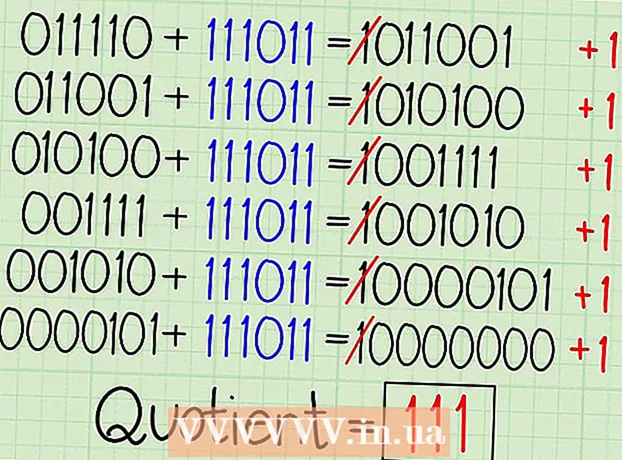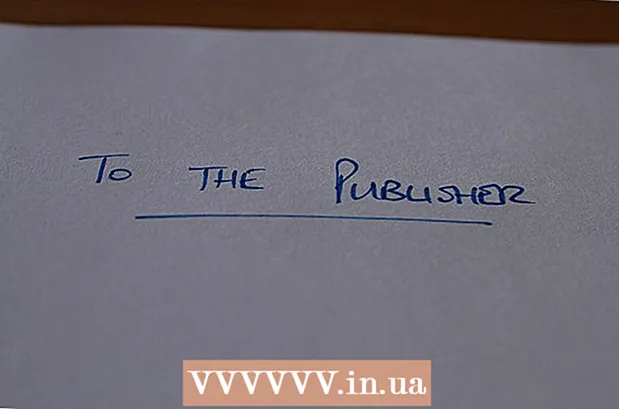Yazar:
Ellen Moore
Yaratılış Tarihi:
15 Ocak Ayı 2021
Güncelleme Tarihi:
1 Temmuz 2024

İçerik
- adımlar
- Yöntem 1/2: iPhone Geliştirici Programı Portalı Üzerinden
- Yöntem 2/2: Geliştirici Üye Merkezi Üzerinden
Bu makale, Apple Developer Portal'ınıza nasıl yeni bir cihaz ekleyeceğinizi açıklayacaktır.
adımlar
Yöntem 1/2: iPhone Geliştirici Programı Portalı Üzerinden
 1 40 basamaklı Cihaz Kimliğini bulun (http://www.innerfence.com/howto/find-iphone-unique-device-identifier-udid).
1 40 basamaklı Cihaz Kimliğini bulun (http://www.innerfence.com/howto/find-iphone-unique-device-identifier-udid). 2 iPhone Geliştirme Merkezi web sitesine gidin (http://developer.apple.com/iphone/index.action).
2 iPhone Geliştirme Merkezi web sitesine gidin (http://developer.apple.com/iphone/index.action). 3 Ekranın sağ tarafındaki iPhone Geliştirici Programı Portalına girin.
3 Ekranın sağ tarafındaki iPhone Geliştirici Programı Portalına girin. 4 Cihazlar veya iOS Sağlama Portalı bağlantısına tıklayın.
4 Cihazlar veya iOS Sağlama Portalı bağlantısına tıklayın. 5 Sağdaki (veya "iOS Provisioning Portal"ı seçerseniz soldaki) "Add Device" öğesine tıklayın.
5 Sağdaki (veya "iOS Provisioning Portal"ı seçerseniz soldaki) "Add Device" öğesine tıklayın. 6 1. adımda elde edilen yeni cihazın tanımını ve kimliğini girin.
6 1. adımda elde edilen yeni cihazın tanımını ve kimliğini girin. 7 "Gönder" düğmesine tıklayın.
7 "Gönder" düğmesine tıklayın.
Yöntem 2/2: Geliştirici Üye Merkezi Üzerinden
 1 Sayfada hesabınızda oturum açın https://developer.apple.com/.
1 Sayfada hesabınızda oturum açın https://developer.apple.com/. 2 "Üye Merkezi" sekmesine tıklayın.
2 "Üye Merkezi" sekmesine tıklayın. 3 "Sertifikalar, Tanımlayıcılar ve Profiller" bölümüne gidin.
3 "Sertifikalar, Tanımlayıcılar ve Profiller" bölümüne gidin. 4 Sol gezinme bölmesinden "Cihazlar"ı seçin.
4 Sol gezinme bölmesinden "Cihazlar"ı seçin. 5 Bir cihaz eklemek için "+" simgesine tıklayın.
5 Bir cihaz eklemek için "+" simgesine tıklayın. 6 Cihaz adını ve UDID'yi girin.
6 Cihaz adını ve UDID'yi girin. 7 Bitirdiğinizde, sayfanın alt kısmındaki "Devam" düğmesine tıklayın.
7 Bitirdiğinizde, sayfanın alt kısmındaki "Devam" düğmesine tıklayın. 8 Yeni cihazınızı kaydetmek için sayfanın alt kısmındaki "Kaydol" bağlantısını seçin. Standart bir hesaba 100 adede kadar cihaz eklemek için bu adımları tekrarlayın.
8 Yeni cihazınızı kaydetmek için sayfanın alt kısmındaki "Kaydol" bağlantısını seçin. Standart bir hesaba 100 adede kadar cihaz eklemek için bu adımları tekrarlayın.  9 iPhone veya iPad'inizi bir USB kablosu kullanarak bilgisayarınıza bağlayın.
9 iPhone veya iPad'inizi bir USB kablosu kullanarak bilgisayarınıza bağlayın. 10 Xcode ortamını başlatın.
10 Xcode ortamını başlatın. 11 Xcode içinde Windows> Organizer'ı seçin.
11 Xcode içinde Windows> Organizer'ı seçin. 12 Cihazınızı belirtin. Daha fazla çalışma için "Kullan" düğmesine tıklayın.
12 Cihazınızı belirtin. Daha fazla çalışma için "Kullan" düğmesine tıklayın.